アカウント作成
初めて試験予約をする場合、アカウントを作成する必要があります。
予約する試験の試験プログラムページの右上にある「アカウントの作成」をクリックし、以下のアカウント作成手順に沿って作成してください。
アカウントの作成手順
① ポリシーへの同意後、アカウント作成画面へ
「アカウントの作成」をクリックすると、プライバシーポリシーへの同意画面が表示されます。同意すると、アカウント作成画面に進みます。
② ID・氏名(ローマ字)・Eメールアドレスの入力
「アカウントの作成: 手順 1」の 「個人情報の入力」画面で、ID、ローマ字氏名、Eメールアドレスを入力します。
IDの入力方法は、試験プログラムごとに異なります。詳細は、各試験プログラムページをご確認ください。
.png.aspx?lang=ja-JP)
氏名とEメールアドレスを半角英数字で入力し、「次へ」をクリックします。
.png.aspx?lang=ja-JP)
③ 住所 (ローマ字)の入力
「アカウントの作成: 手順 2」の「連絡先の登録の入力」画面で、ローマ字住所を入力します。「居住国」で「日本」を選んだ後、「郵便番号」「都道府県」を必須項目として、住所を登録してください。
注意点:「会社名」は、会社の住所を登録したい場合にのみ入力してください。個人の住所を登録する場合には、会社名は「空欄」にしてください。
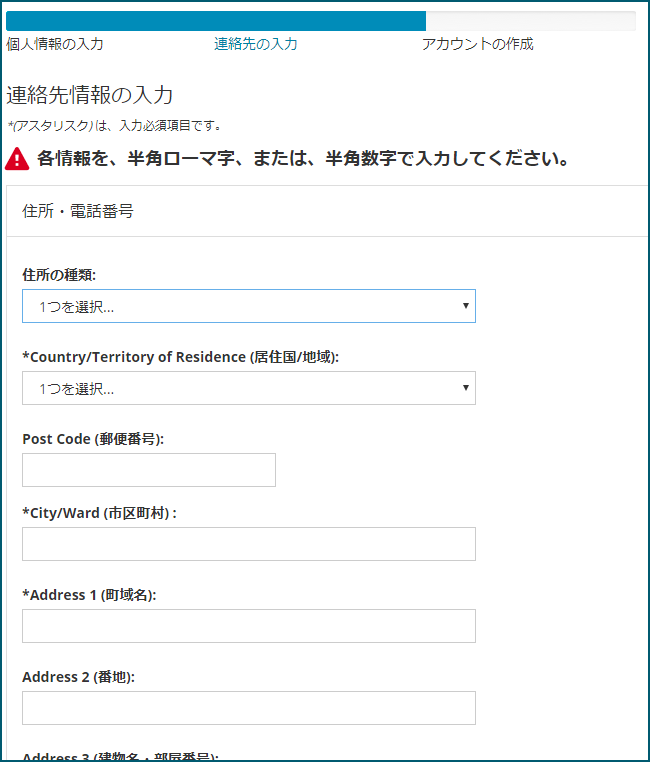
④ 言語の選択
予約完了後、登録したEメールアドレス宛てに、予約内容の詳細を記載した確認メールが送付されます。「日本語」を選ぶと、日本語でEメールが送信されます。(言語の選択画面がない場合には、自動的に日本語でEメールが送信されます。)
.png.aspx?lang=ja-JP)
⑤ 氏名・住所 (日本語) の入力
日本語の氏名と住所を入力します。日本語の「氏」「名」「郵便番号」「都道府県」などを登録してください。
注意点:「会社名」は、会社の住所を登録したい場合にのみ入力してください。個人の住所を登録する場合には、会社名は「空欄」にしてください。
.png.aspx?lang=ja-JP)
⑥ ユーザー名とパスワードの設定
「アカウントの作成: 手順3」の「アカウントの作成」画面で、オンライン予約サイトにサインインする際のユーザー名とパスワードを設定します。
ユーザー名:6 文字以上の半角英数字で入力します。入力後、「使用可否を確認」をクリックし、このユーザー名が使用できるかどうかを確認します。
.png.aspx?lang=ja-JP)
パスワード:7 文字以上の半角英数字で入力します。大文字、小文字、数字(または記号)を組み合わせて設定します。
.png.aspx?lang=ja-JP)
秘密の質問:ユーザー名を忘れた際に、オンライン予約サイト上でユーザー名を確認する際に使用します。回答しやすい質問を選んだ後、回答を半角英数字で入力します。
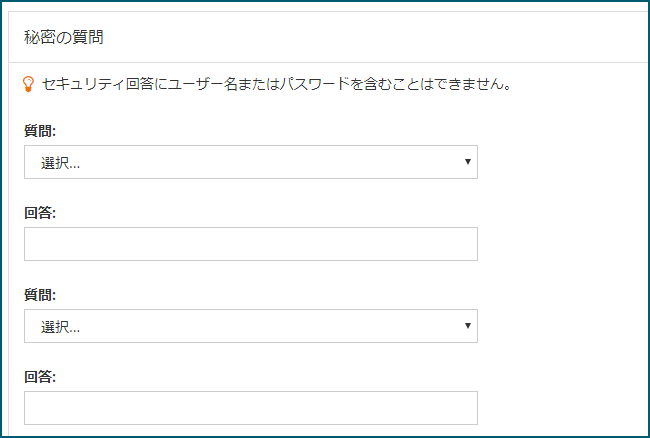
⑦ 完了
「完了」をクリックして、アカウント登録作業を完了します。
※ 「次へ」をクリックするとそのまま、予約画面に進むことができます。
試験の予約・予約変更・キャンセル方法を見る ≫
ページのトップに戻る ≫